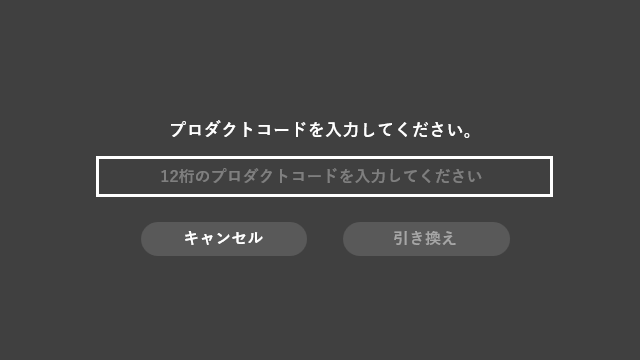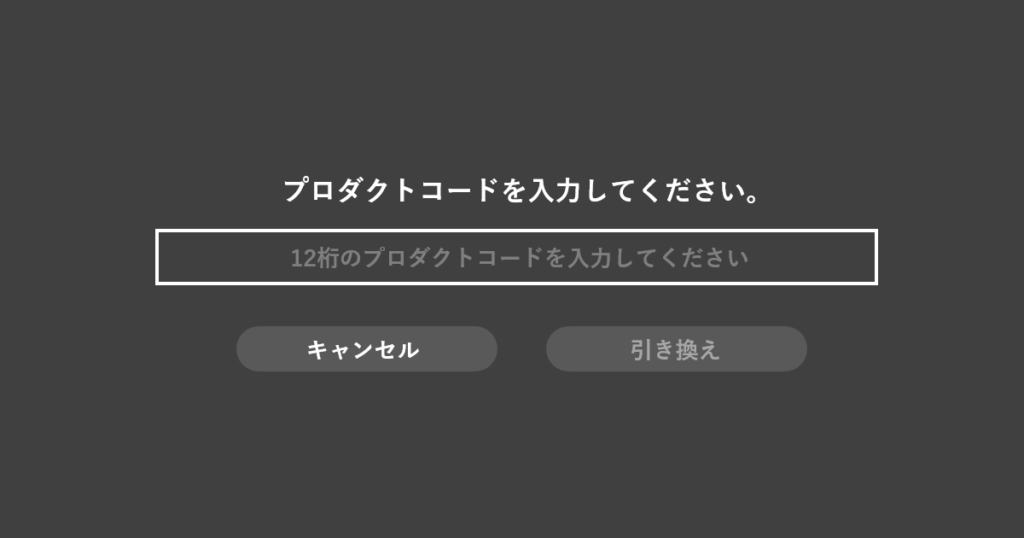
Amazonでのオンラインコード購入方法
PS Storeで「ダウンロードソフト」「追加アイテム」「PS Plus利用権」等を購入するにはオンラインでの決済手段が必要だ。
PS Storeカードをコンビニで買っても良いが、Amazonにクレジットカードを登録しているならそちらで購入することもできる。
やり方はまず、チケットのページを開く。

プレイステーション ストアチケット 3,000円|オンラインコード版
次に購入したい金額を選んで「カートに入れる」を押す。
<選択できる金額>
1,100円
3,000円
5,000円
10,000円
15,000円
ここでは3000円を選択。
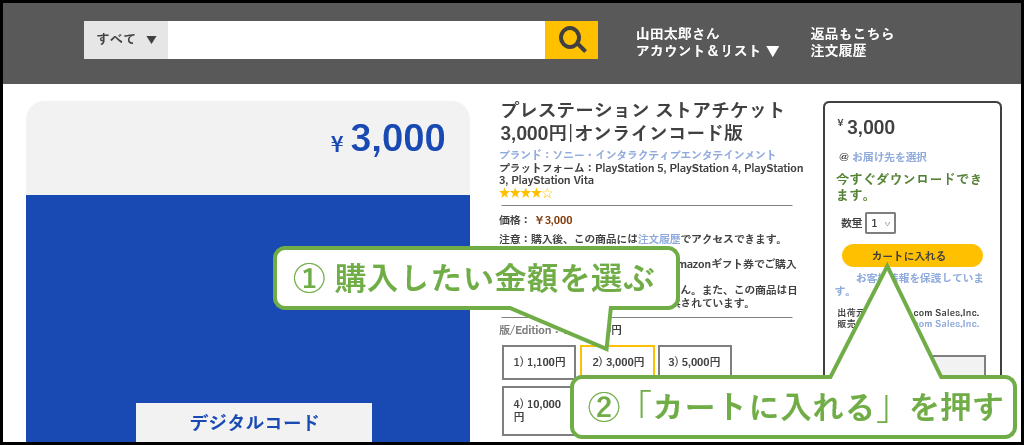
「レジに進む」ボタンを押す。
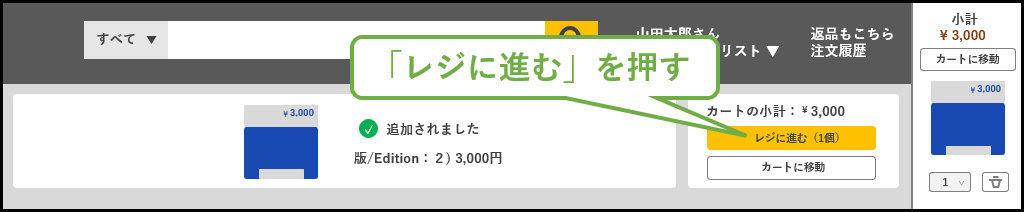
決済方法を選んで次へ進む。
<選択できる決済方法>
クレジットカードギフト券 ※ 現在使用不可
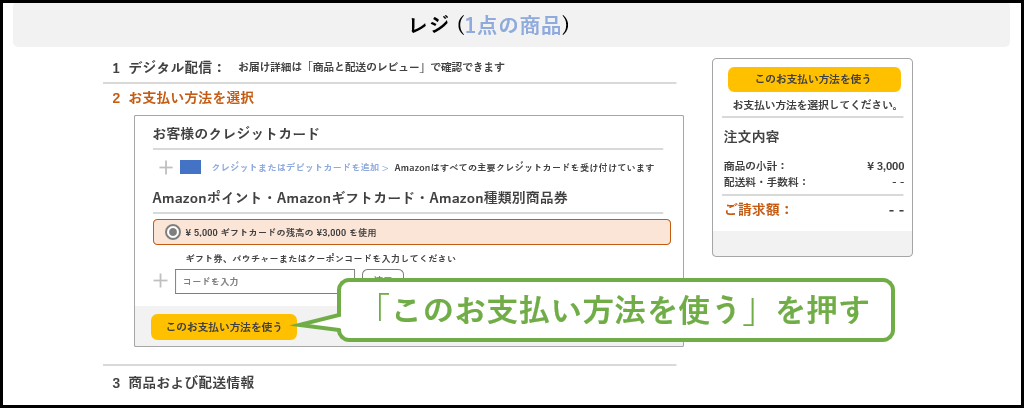
「この住所を使用」を押す。
実際は郵送はされず、電子メールで届くのであまり意味はない。
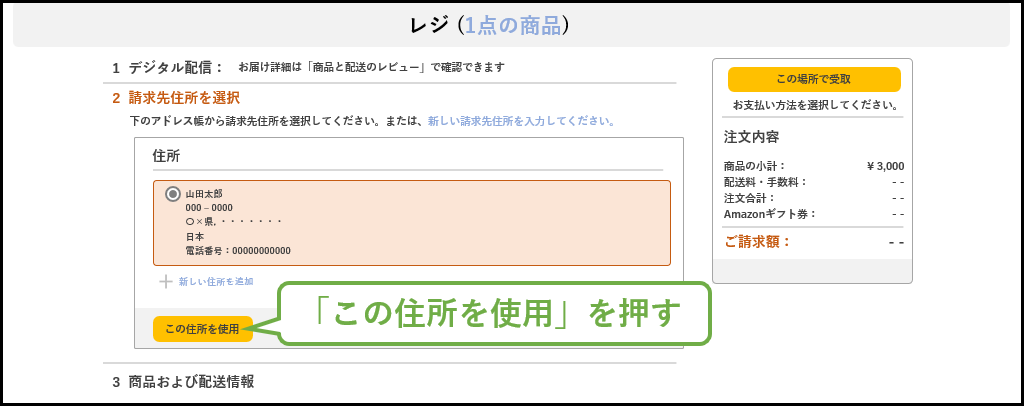
「この場所で受取」を押す。
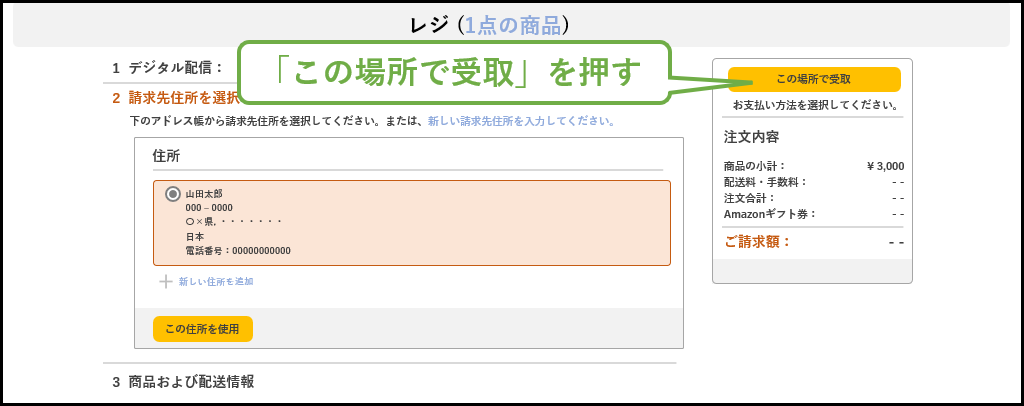
「注文を確定」を押す。
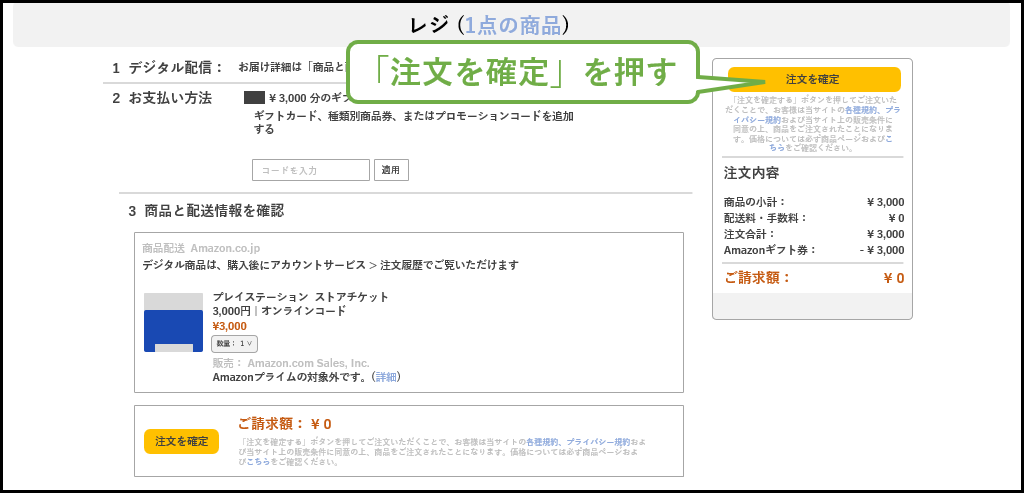
これで支払い完了。
配送日の指定がないのでいつもより簡単。
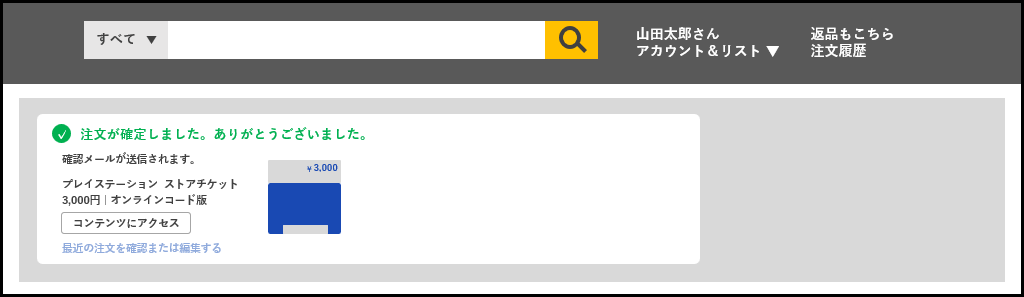
私はいつも注文後1分以内にメールが届くので待ち時間はないが、商品レビューで数時間待ったという投稿もあるので一応注意。
ちなみに購入完了メールを開かなくても「注文履歴」から確認できる。
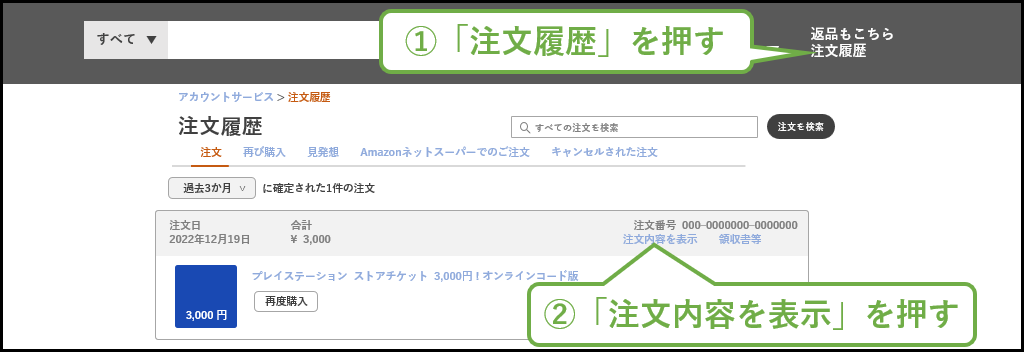
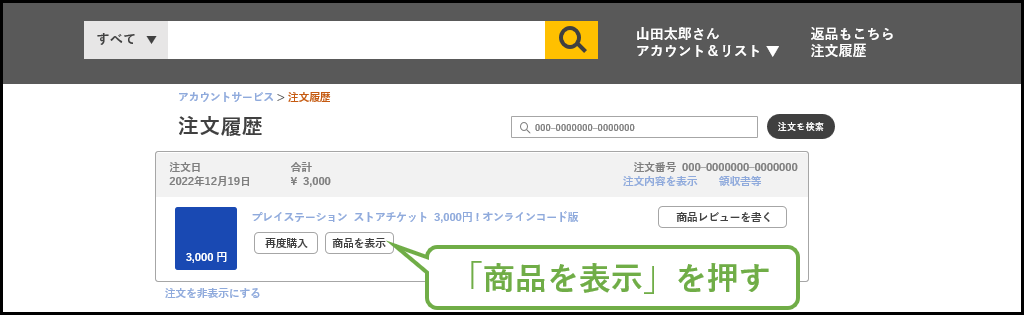
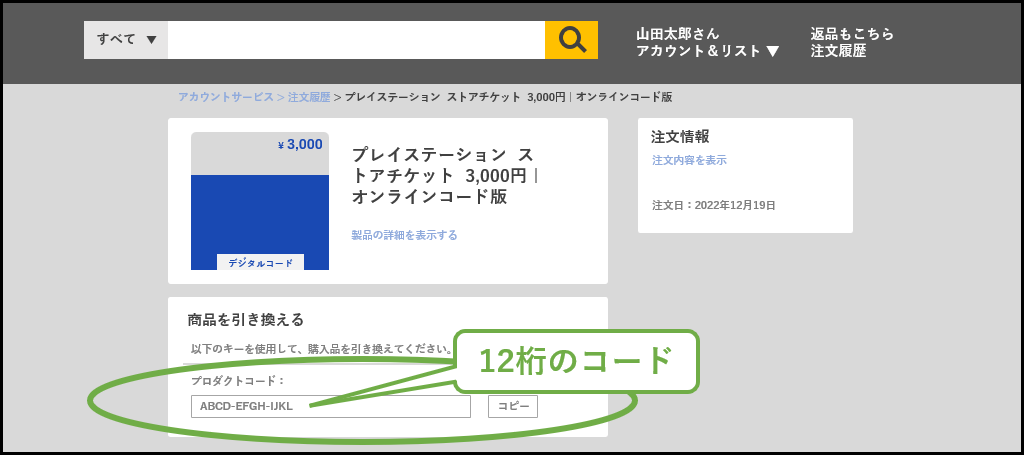
この12桁のコードをパソコンかスマホで表示した状態で、PS4やPS5に入力しよう。
PS Storeでのチャージ方法
PS4やPS5を立ち上げたら、ホーム画面にある「PlayStation Store」アプリを起動する。
そして画面右上の「…」にある「コード番号の入力」を押す。
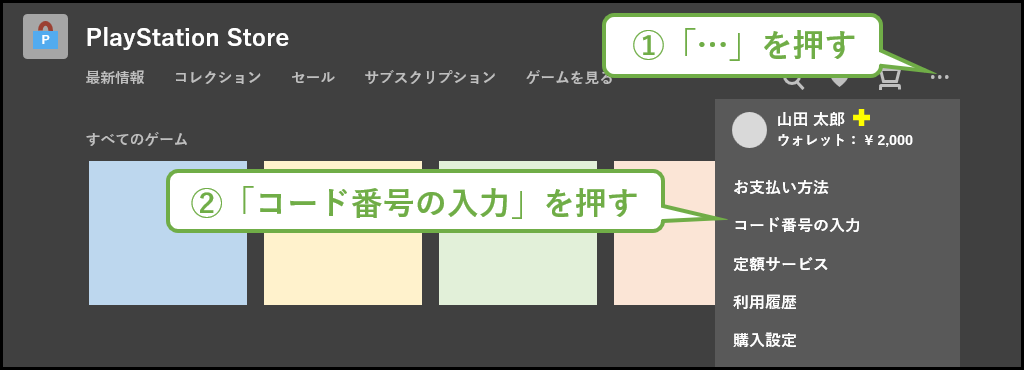
先程手に入れた12桁のコードを入力。
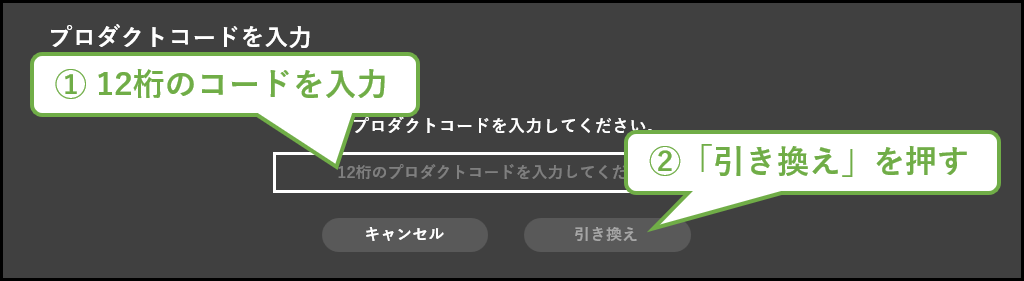
これでチャージ完了。
チャージ前は2000円だったのが、3000円チャージしたことで5000円になった。
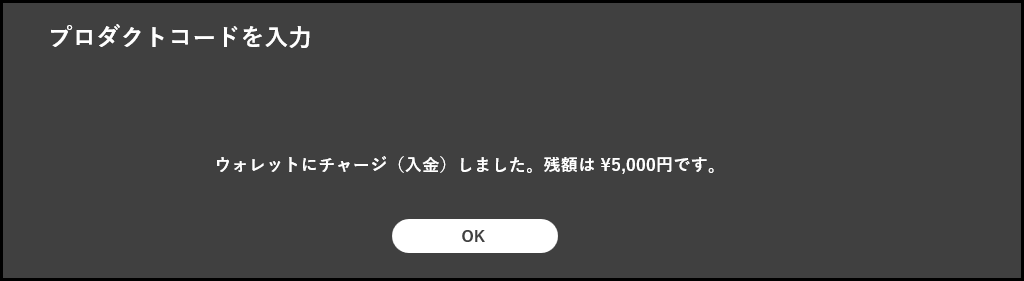
Z指定(18歳以上)のゲームはウォレットでは購入できない。クレジットカードで決済するかパッケージ版を購入して遊ぼう。
金額的にお得になる訳ではないが、自宅にいながら数クリックで発行されるのは便利。
他にもHuluやU-NEXTのオンラインコードもあるので、あちこちにクレジットカードを登録しなくてもAmazon一か所で済む。